Necesito recuperar la partición NTFS que eliminó la instalación de Ubuntu 13.10 después de elegir "reemplazar Ubuntu 12.04 con 13.10"
Pero estoy recibiendo este mensaje
Disk /dev/sda - 640 GB / 596 GiB - CHS 77825 255 63
The harddisk (640 GB / 596 GiB) seems too small! (< 3600 GB / 3353 GiB)
Check the harddisk size: HD jumpers settings, BIOS detection...
The following partitions can't be recovered:
Partition Start End Size in sectors
Linux 38408 16 9 115518 41 43 1238773760
Linux 38409 183 47 115519 209 18 1238773760
> Linux 38410 123 50 115520 149 21 1238773760
Linux 38411 226 24 115521 251 58 1238773760
HPFS - NTFS 77824 254 63 141865 254 62 1028818665
FAT16 <32M 236896 174 39 437737 24 62 3226501239
Hay muchos otros lugares con personas que preguntan esto, pero todos son casos específicos.
Respuesta aceptada:
Este mensaje de error es de esperar en una búsqueda más profunda de una unidad que se ha vuelto a particionar varias veces en el pasado. Por supuesto, su disco no podrá contener todas estas particiones antiguas, ya que sumarían mucho más espacio que el disponible.
El siguiente paso es seleccionar la partición NTFS para luego [Continue] .
La siguiente captura de pantalla muestra la siguiente ventana para una antigua partición de Linux que seleccioné (debido a la falta de NTFS aquí):
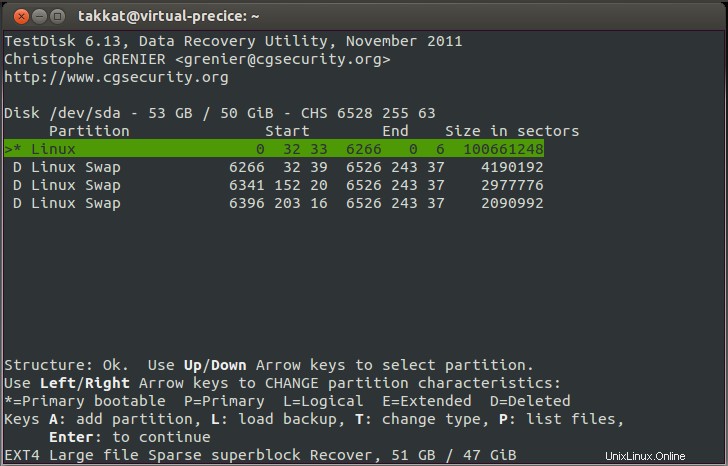
Comprobar la integridad del archivo
Antes de continuar con la recuperación, primero debemos verificar si nuestros archivos aún están presentes presionando P . Esto mostrará una lista de todos los archivos detectados en esta partición. Los archivos dañados no se pueden recuperar y se colorearán en rojo (aquí, por ejemplo, un vmlinuz.4578 archivo):
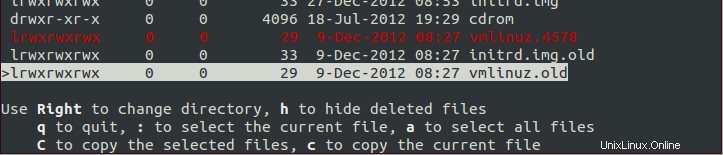
Recuperación de archivos (recomendado)
Ahora podemos seleccionar todos los archivos A o archivos individuales : para luego copiar C a nuestra unidad de copia de seguridad montada.
Recuperación de partición
Solo si tenemos suerte la partición podrá ser recuperable en su totalidad. Luego, podemos cambiar las características de la partición en la pantalla de arriba con las teclas de flecha izquierda o derecha a primaria de arranque, primaria, lógica o extendida.
Al escribir estos cambios en la unidad (¡o mucho mejor en una imagen de la unidad!), la partición puede recuperarse. Si eso no es posible, recibirá una advertencia Structure: Bad. al seleccionar.
Advertencia: La recuperación de la partición completa, aunque a menudo es beneficiosa, es un riesgo potencial adicional para sus datos. Puede conducir a una tabla de particiones completamente desordenada que hace que la recuperación sea más difícil, si no imposible. Por lo tanto, recuperación de un solo archivo es el camino preferible a seguir antes de intentar con la recuperación de partición. Alternativamente, podemos intentar recuperar particiones en una imagen de la unidad en lugar de hacerlo desde cero.
Si todo falla...
Las tablas de partición antiguas pueden estar tan dañadas que ya no es posible recuperar una partición. Entonces podemos intentar recuperar archivos de datos individuales usando PhotoRec que también debe instalarse con TestDisk  .
.
Lectura adicional recomendada
Los creadores de TestDisk y PhotoRec brindan una guía paso a paso muy concisa sobre la recuperación de datos, cuya lectura es muy recomendable antes de comenzar.
- TestDisk paso a paso
- PhotoRec paso a paso